Under det senaste året har vi sett ett stort antalav kostnadsfria och betalade Start Screen modifierings- och ersättningsverktyg för Windows 8. Vissa ger dig en Windows 7-liknande Startmeny och inaktiverar Start-skärmen, medan andra ändrar hur startskärmen ser ut. Tillbaka i oktober sammanställde Waqas en lista över de bästa Windows 8-startskärmmodifieringsprogrammen och Start-menyprogrammen för att få tillbaka den gamla Windows 7-känslan. Men flera nya applikationer från samma genre har dykt upp sedan och om ett nytt verktyg erbjuder något annat, försöker vi granska det för våra läsare. 8StartButton är ett sådant startskärm ersättningsverktyg somfick vår uppmärksamhet. Det låter dig ersätta Start-skärmen med en mycket anpassningsbar Startmeny som ger dig full kontroll över systemet. Du kan komma åt alla installerade program såväl som systemalternativ och fästa dina favoritprogram som brickor i Start-menyn. Du kan välja att öppna Start-menyn eller Start-skärmen som standardfunktion för knappen, inaktivera Start-skärmens heta hörn och välja att starta Windows direkt på skrivbordet.
Efter installationen kräver 8StartButton adatorstart innan du kan börja använda programmet. Vid första starten ger dig en introduktionshandledning information om alla funktioner som ingår i paketet.

Du kommer att märka en vit Windows-ikon pålängst ner till vänster på skärmen. Om du klickar på den här knappen öppnas inte Start-menyn som standard (även om den kan konfigureras för att göra det); istället ser du en Radial QuickAccess-meny med genvägar för flera funktioner i applikationen. Som standard ger dessa genvägar dig tillgång till Start-menyn, Start-skärmen, Startskärmsökning, Avstängning, Starta om och logga ut.
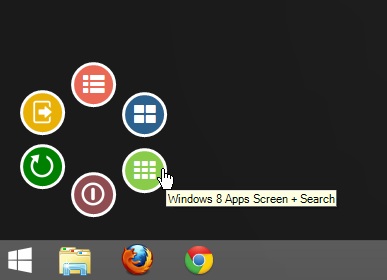
Var och en av dessa knappar kan anpassas tillutför en annan operation. För att ändra åtgärden för någon av dessa knappar, högerklicka på ikonen och välj önskad åtgärd från den tillgängliga listan som inkluderar vila, lås, kommandorad, registerredigerare, enhetshanterare och ett gäng mer praktiska alternativ.
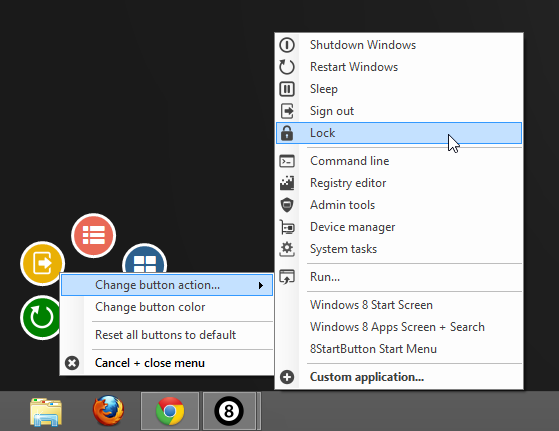
För att direkt öppna Start-menyn när som helstKlicka på Start-knappen, högerklicka bara på ikonen och ändra standardinställningen för alternativet 'Vänster musklick visar' till 8StartButton Start Menu. Andra tillgängliga alternativ inkluderar Windows 8 Apps Screen + Search och Windows 8 Start Screen. Du kan också aktivera eller inaktivera den radiella snabbåtkomstmenyn som visas ovan här.
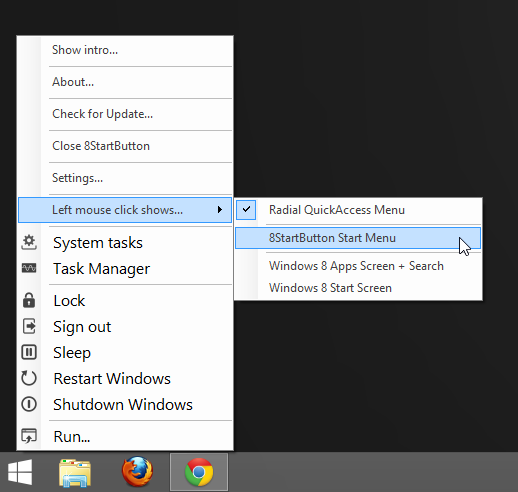
När Start-menyn är vald som standardåtgärden kommer du inte längre att se Radial QuickAccess-menyn. Startmenyn har ett Windows 7-liknande gränssnitt med en twist; i dess vänstra fönster kan du komma åt alla installerade applikationer, medan höger sida har konfigurerbara moderna UI-plattor för att fästa ditt ofta använda program.
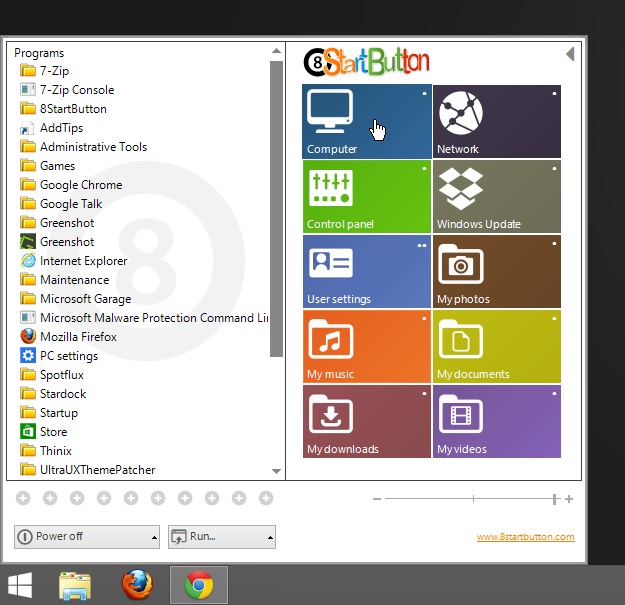
För att ändra åtgärden för någon av dessa brickor, barahögerklicka på den och ange målfilen eller mappen, tillsammans med valfria kommandotargument. Du kan också ändra knapptexten, bilden och färgen. Glöm inte att klicka på Spara när du har gjort de nödvändiga ändringarna.
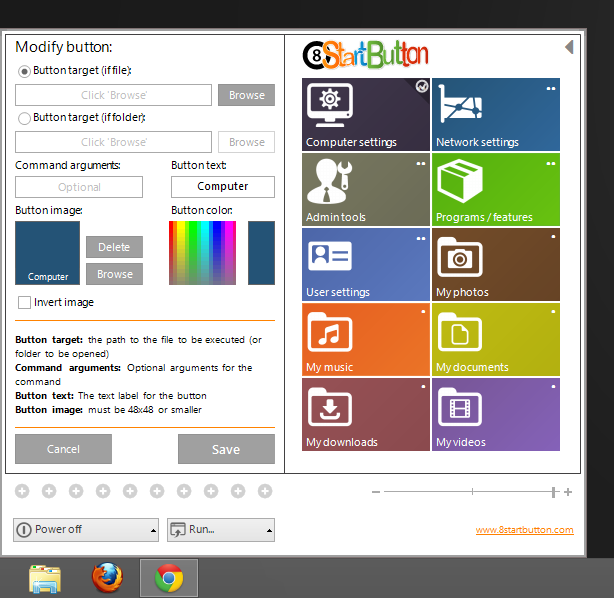
Programinställningar kan nås avhögerklicka på Start-menyikonen och välj Inställningar. Du kan ändra grundläggande verktygs beteende (gå till skrivbordet vid start, göra appskärmen och sökpanelen genomskinlig och dölja startskärmen på startskärmen), använda en anpassad knappbild och tänka på appens uppdateringsinställningar.
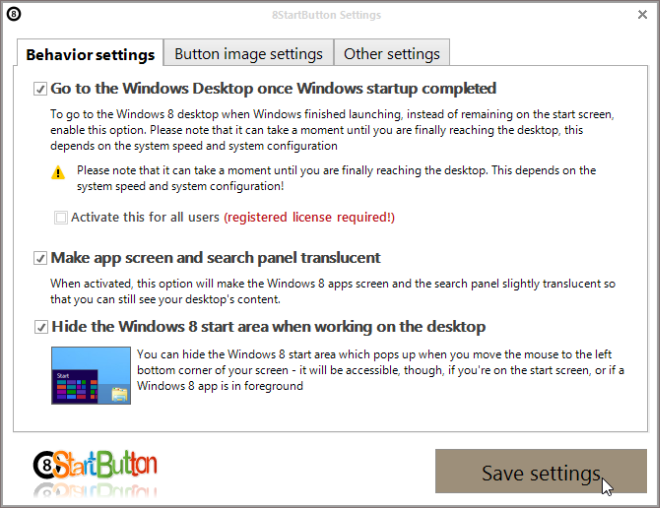
Den genomskinliga sökningen på Startskärm låter dig söka i de moderna UI-apparna utan att helt förlora syn på skrivbordet.
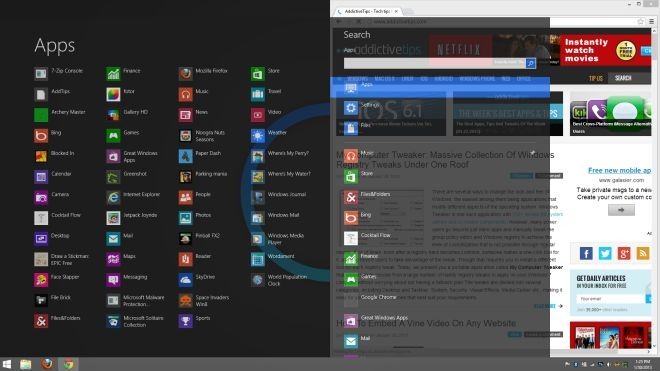
8StartButton fungerar på både 32-bitars och 64-bitarsversioner av Windows 8.
Ladda ner 8StartButton













kommentarer